소개
이 문서에서는 Cisco LDAP 서버와의 통합을 위해 Cisco ISE(Identity Services Engine)를 구성하는 방법에 대해 설명합니다.
사전 요구 사항
요구 사항
이 문서에 대한 특정 요건이 없습니다.
사용되는 구성 요소
이 문서의 정보는 다음 소프트웨어 및 하드웨어 버전을 기반으로 합니다.
- Cisco ISE 버전 1.3(패치 2 포함)
- Microsoft Windows 버전 7 x64(OpenLDAP 설치)
- Cisco WLC(Wireless LAN Controller) 버전 8.0.100.0
- Microsoft Windows용 Cisco AnyConnect 버전 3.1
- Cisco Network Access Manager 프로파일 편집기
참고: 이 문서는 LDAP를 ISE 인증 및 권한 부여를 위한 외부 ID 소스로 사용하는 설정에 유효합니다.
이 문서의 정보는 특정 랩 환경의 디바이스를 토대로 작성되었습니다. 이 문서에 사용된 모든 디바이스는 초기화된(기본) 컨피그레이션으로 시작되었습니다. 현재 네트워크가 작동 중인 경우 모든 명령의 잠재적인 영향을 미리 숙지하시기 바랍니다.
배경 정보
다음 인증 방법은 LDAP에서 지원됩니다.
- 확장 가능 한 인증 프로토콜 - 일반 토큰 카드 (EAP-GTC)
- 확장 인증 프로토콜 - 전송 계층 보안(EAP-TLS)
- 보호 된 확장 가능 한 인증 프로토콜 - 전송 계층 보안 (PEAP-TLS)
구성
이 섹션에서는 네트워크 디바이스를 구성하고 ISE를 LDAP 서버와 통합하는 방법에 대해 설명합니다.
네트워크 다이어그램
이 컨피그레이션 예에서 엔드포인트는 무선 네트워크와 연결하기 위해 무선 어댑터를 사용합니다.
ISE를 통해 사용자를 인증하기 위해 WLC의 무선 LAN(WLAN)이 구성됩니다. ISE에서 LDAP는 외부 ID 저장소로 구성됩니다.
이 이미지는 사용되는 네트워크 토폴로지를 보여줍니다.
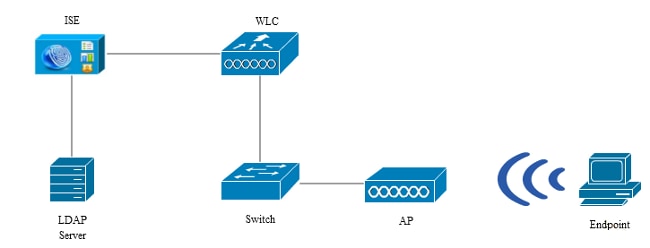
OpenLDAP 구성
Microsoft Windows용 OpenLDAP의 설치는 GUI를 통해 완료되며, 이는 간단합니다. 기본 위치는 C입니다. > OpenLDAP. 설치 후 다음 디렉토리가 표시됩니다.
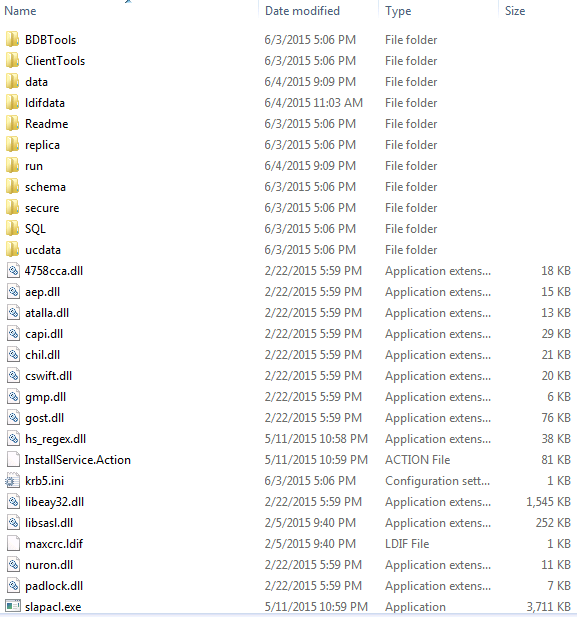
특히 다음 두 디렉토리를 기록해 둡니다.
- ClientTools - 이 디렉토리에는 LDAP 데이터베이스를 편집하는 데 사용되는 이진 파일 집합이 포함됩니다.
- ldifdata - LDAP 객체와 함께 파일을 저장해야 하는 위치입니다.
LDAP 데이터베이스에 이 구조를 추가합니다.
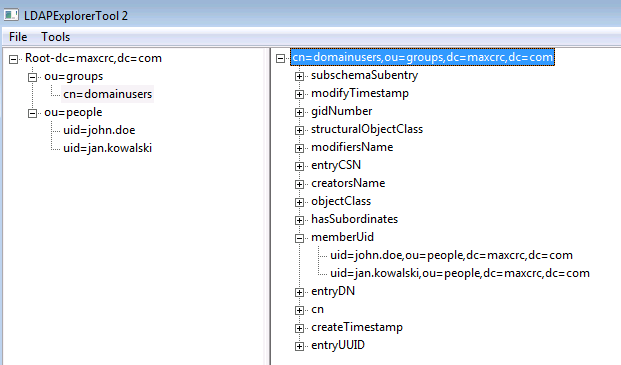
Root 디렉토리 아래에서 두 개의 OU(Organizational Unit)를 구성해야 합니다. OU=groups OU에는 1개의 하위 그룹(이 예에서는 cn=domainusers)이 있어야 합니다.
OU=people OU는 cn=domainusers 그룹에 속하는 두 개의 사용자 계정을 정의합니다.
데이터베이스를 채우려면 먼저 ldif 파일을 생성해야 합니다. 이전에 언급한 구조는 이 파일에서 생성되었습니다.
dn: ou=groups,dc=maxcrc,dc=com
changetype: add
ou: groups
description: All groups in organisation
objectclass: organizationalunit
dn: ou=people,dc=maxcrc,dc=com
changetype: add
ou: people
description: All people in organisation
objectclass: organizationalunit
dn: uid=john.doe,ou=people,dc=maxcrc,dc=com
changetype: add
objectClass: top
objectClass: person
objectClass: organizationalPerson
objectClass: inetOrgPerson
uid: john.doe
givenName: John
sn: Doe
cn: John Doe
mail: john.doe@example.com
userPassword: password
dn: uid=jan.kowalski,ou=people,dc=maxcrc,dc=com
changetype: add
objectClass: top
objectClass: person
objectClass: organizationalPerson
objectClass: inetOrgPerson
uid: jan.kowalski
givenName: Jan
sn: Kowalski
cn: Jan Kowalski
mail: jan.kowalski@example.com
userPassword: password
dn: cn=domainusers,ou=groups,dc=maxcrc,dc=com
changetype: add
objectClass: top
objectClass: posixGroup
gidNumber: 678
memberUid: uid=john.doe,ou=people,dc=maxcrc,dc=com
memberUid: uid=jan.kowalski,ou=people,dc=maxcrc,dc=com
LDAP 데이터베이스에 객체를 추가하려면 ldapmodify 이진을 사용합니다.
C:\OpenLDAP\ClientTools>ldapmodify.exe -a -x -h localhost -p 389 -D "cn=Manager,
dc=maxcrc,dc=com" -w secret -f C:\OpenLDAP\ldifdata\test.ldif
ldap_connect_to_host: TCP localhost:389
ldap_new_socket: 496
ldap_prepare_socket: 496
ldap_connect_to_host: Trying ::1 389
ldap_pvt_connect: fd: 496 tm: -1 async: 0
attempting to connect:
connect success
adding new entry "ou=groups,dc=maxcrc,dc=com"
adding new entry "ou=people,dc=maxcrc,dc=com"
adding new entry "uid=john.doe,ou=people,dc=maxcrc,dc=com"
adding new entry "uid=jan.kowalski,ou=people,dc=maxcrc,dc=com"
adding new entry "cn=domainusers,ou=groups,dc=maxcrc,dc=com"
OpenLDAP를 ISE와 통합
LDAP를 ISE의 외부 ID 저장소로 구성하려면 이 섹션 전체에서 이미지에 제공된 정보를 사용합니다.

General(일반) 탭에서 이러한 특성을 구성할 수 있습니다.
- Subject Objectclass - 이 필드는 ldif 파일에 있는 사용자 계정의 개체 클래스에 해당합니다. LDAP 컨피그레이션에 따라. 다음 네 가지 클래스 중 하나를 사용합니다.
- 주체 이름 특성 - ISE가 특정 사용자 이름이 데이터베이스에 포함되어 있는지 여부를 문의할 때 LDAP에서 검색하는 특성입니다. 이 시나리오에서는 엔드포인트에서 john.doe 또는 jan.kowalski를 사용자 이름으로 사용해야 합니다.
- Group Objectclass - 이 필드는 ldif 파일의 그룹에 대한 객체 클래스에 해당합니다. 이 시나리오에서 cn=domainusers 그룹의 객체 클래스는 posixGroup입니다.
- 그룹 맵 특성 - 이 특성은 사용자가 그룹에 매핑되는 방법을 정의합니다. ldif 파일의 cn=domainusers 그룹에서 사용자에 해당하는 두 memberUid 특성을 볼 수 있습니다.
또한 ISE는 다음과 같이 사전 구성된 일부 스키마(Microsoft Active Directory, Sun, Novell)를 제공합니다.
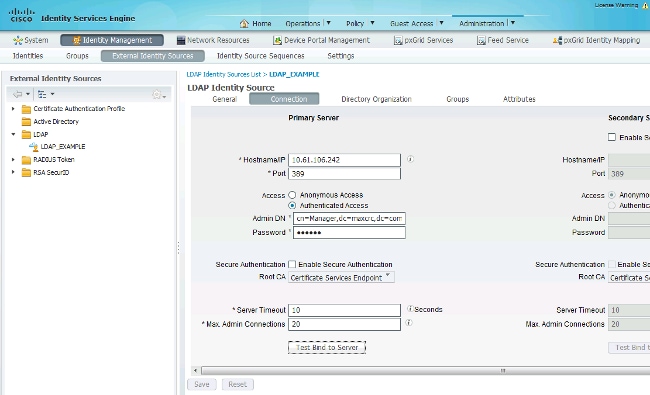
올바른 IP 주소 및 관리 도메인 이름을 설정한 후 서버에 대한 Test Bind를 수행할 수 있습니다. 검색 기준이 아직 구성되지 않았으므로 이 시점에서는 제목이나 그룹을 검색하지 않습니다.
다음 탭에서 Subject/Group Search Base(주체/그룹 검색 기반)를 구성합니다. LDAP에 대한 ISE의 조인 지점입니다. 가입 지점의 하위 멤버인 제목과 그룹만 검색할 수 있습니다.
이 시나리오에서는 OU=people의 제목과 OU=groups의 그룹이 검색됩니다.
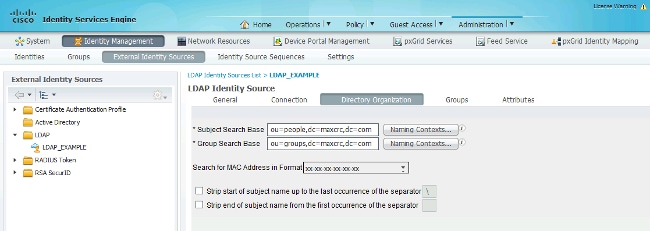
Groups(그룹) 탭에서 ISE의 LDAP에서 그룹을 가져올 수 있습니다.
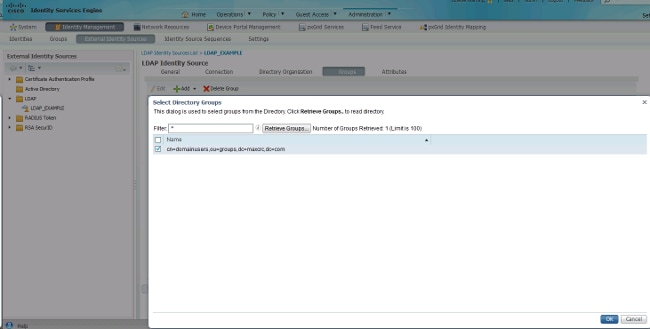
WLC 구성
802.1x 인증을 위해 WLC를 구성하려면 다음 이미지에 제공된 정보를 사용하십시오.
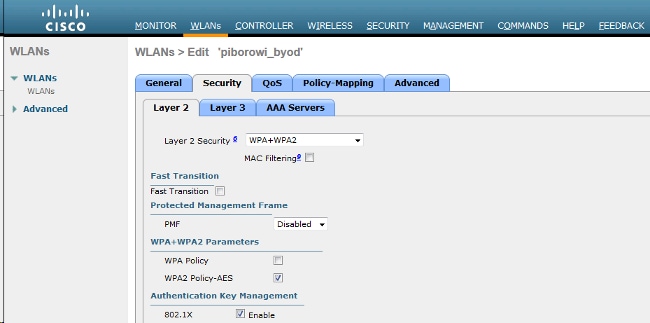
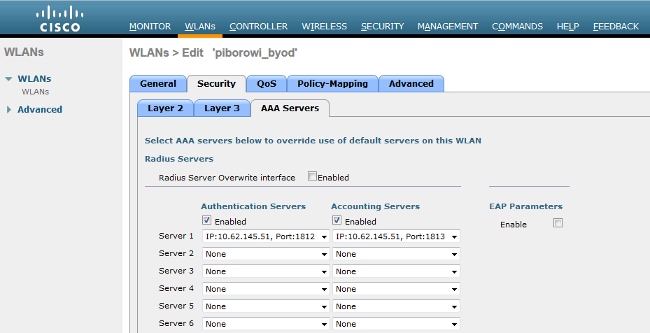
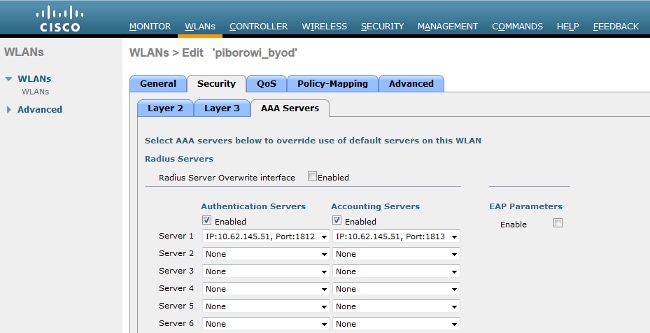
EAP-GTC 구성
LDAP에 대해 지원되는 인증 방법 중 하나는 EAP-GTC입니다. Cisco AnyConnect에서 사용할 수 있지만 프로파일을 올바르게 구성하려면 Network Access Manager 프로파일 편집기를 설치해야 합니다.
Network Access Manager 컨피그레이션도 편집해야 합니다. 이 컨피그레이션은 기본적으로 다음 위치에 있습니다.
C: > ProgramData > Cisco > Cisco AnyConnect Secure Mobility Client > Network Access Manager > system > configuration.xml 파일
엔드포인트에서 EAP-GTC를 구성하려면 다음 이미지에 제공된 정보를 사용합니다.
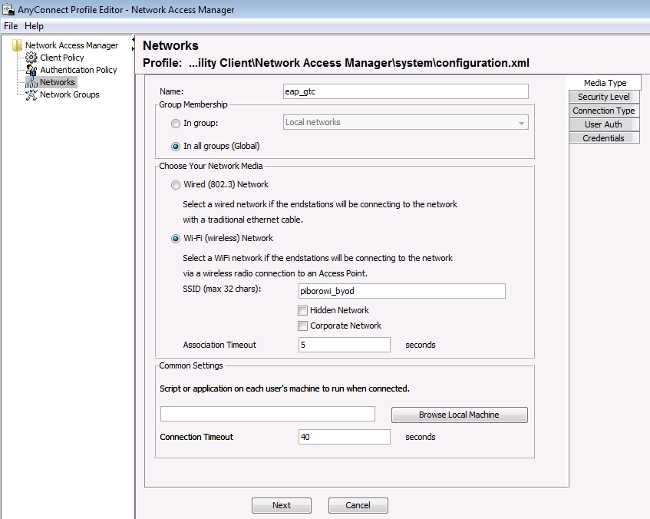
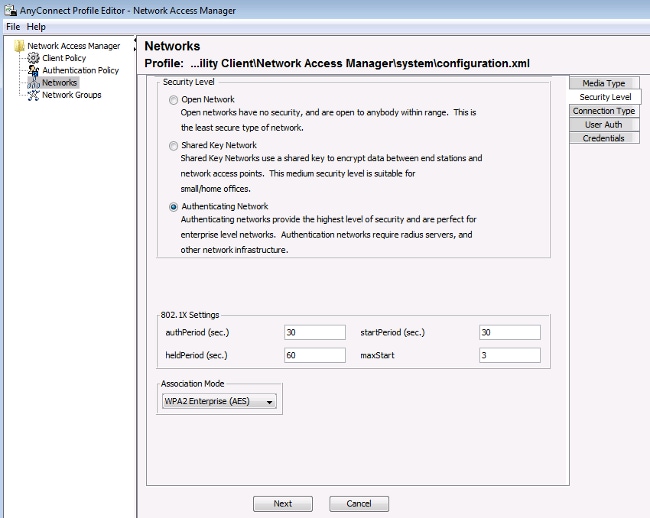
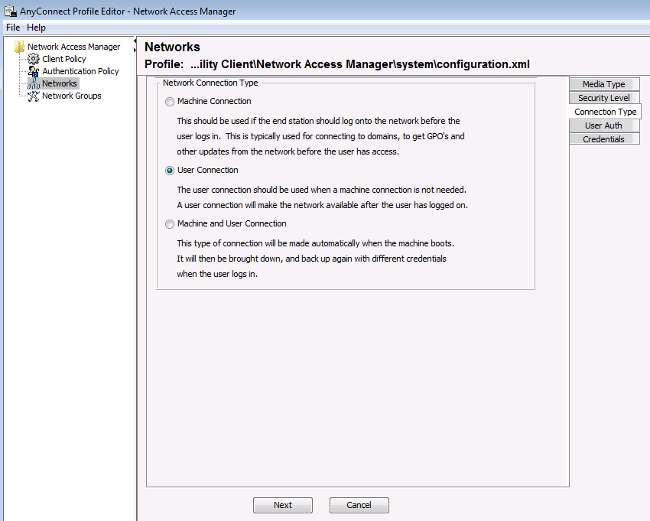

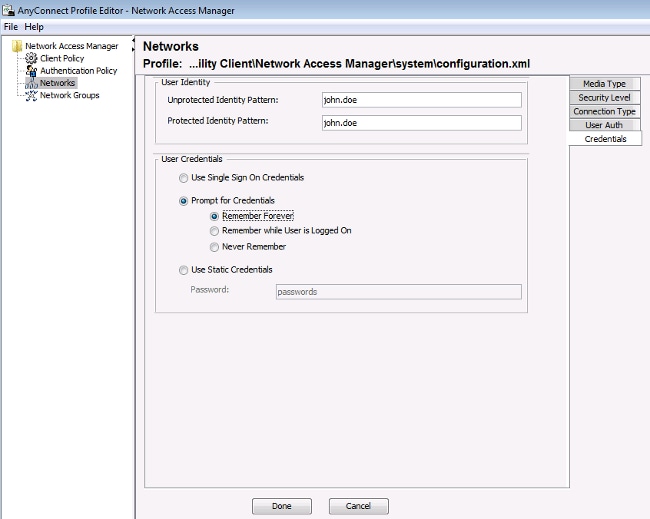
ISE의 인증 및 권한 부여 정책을 변경하려면 다음 이미지에 제공된 정보를 사용합니다.
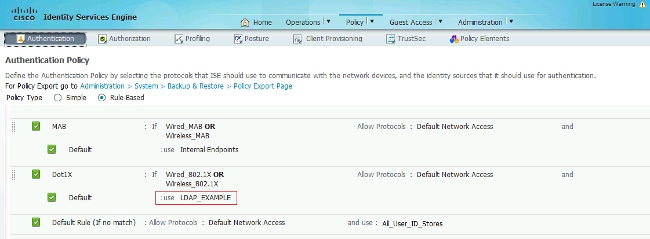
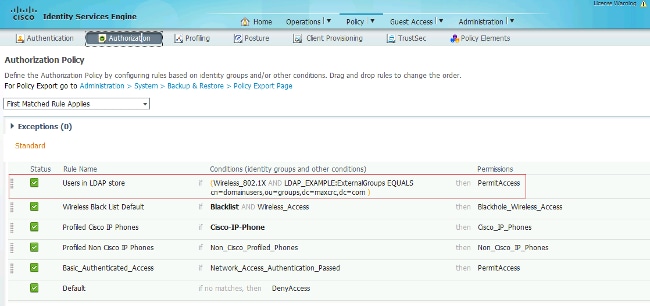
컨피그레이션을 적용한 후 네트워크에 연결할 수 있습니다.
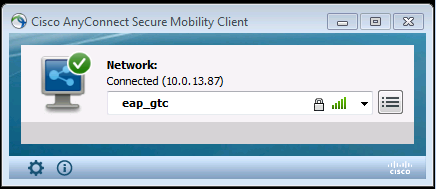
다음을 확인합니다.
LDAP 및 ISE 컨피그레이션을 확인하려면 서버에 대한 테스트 연결을 사용하여 주체 및 그룹을 검색합니다.
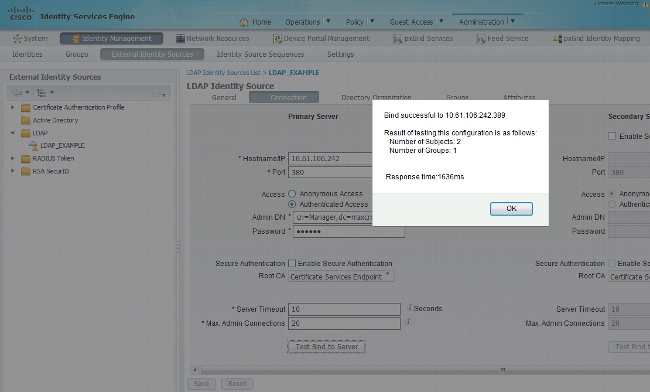
다음 이미지는 ISE의 샘플 보고서를 보여줍니다.
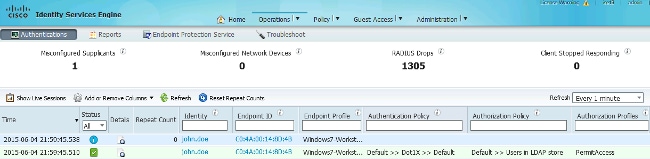
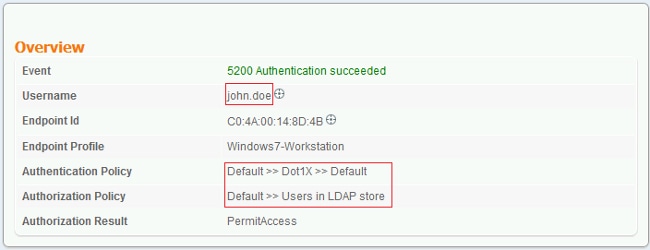
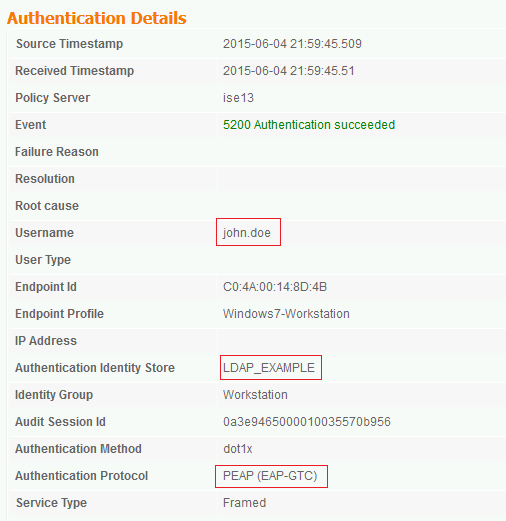

문제 해결
이 섹션에서는 이 컨피그레이션에서 발생하는 몇 가지 일반적인 오류와 그 해결 방법에 대해 설명합니다.
동일한 보고서의 인증 프로토콜에 지원되는 방법(EAP-GTC, EAP-TLS 또는 PEAP-TLS) 중 하나가 표시되는지 확인합니다.
- 인증 보고서에서 제목이 ID 저장소에 없음을 알게 되면 보고서의 사용자 이름이 LDAP 데이터베이스의 사용자에 대한 Subject Name 특성과 일치하지 않습니다.
이 시나리오에서 값은 이 특성에 대해 uid로 설정되었는데, 이는 ISE가 일치 항목을 찾으려고 할 때 LDAP 사용자의 uid 값을 살펴본다는 것을 의미합니다.
- 서버 테스트 바인딩 중에 제목 및 그룹이 올바르게 검색되지 않으면 검색 기준에 대한 구성이 올바르지 않습니다.
LDAP 계층 구조는 leaf-to-root 및 dc에서 지정해야 합니다(여러 단어로 구성될 수 있음).
팁: WLC측에서 EAP 인증 문제를 해결하려면 WLC(WLAN 컨트롤러)를 사용한 EAP 인증 컨피그레이션 예 Cisco 문서를 참조하십시오.
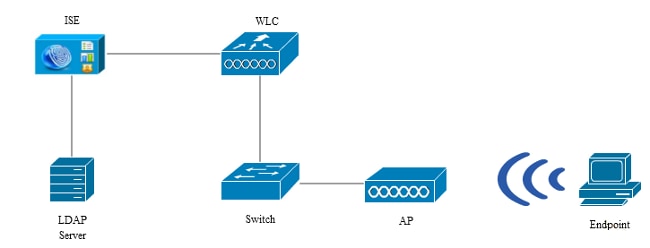
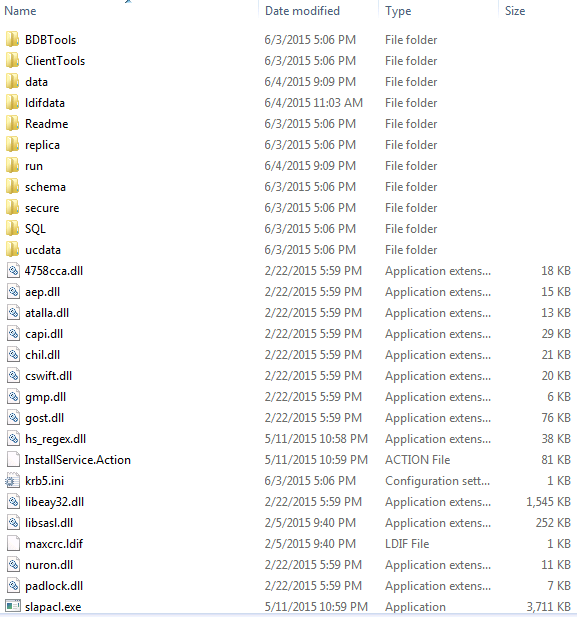
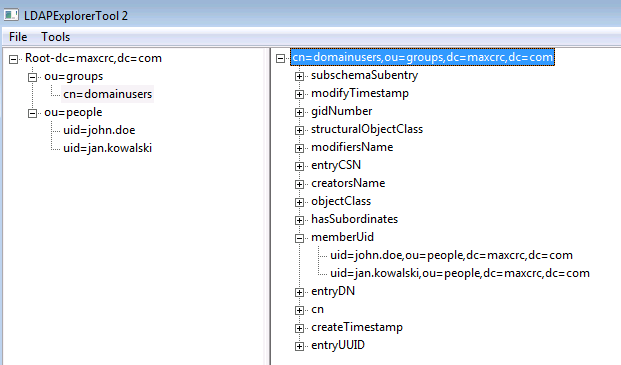

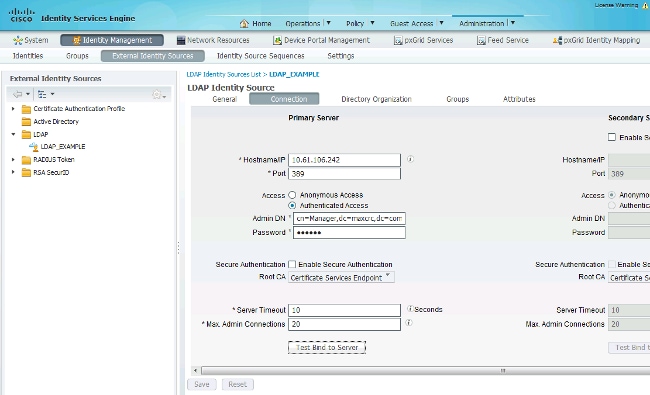
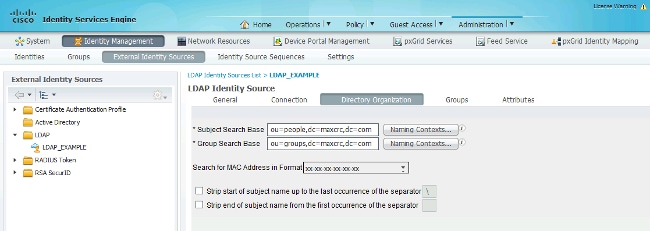
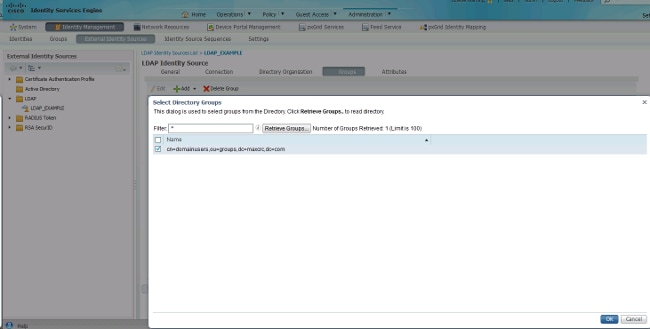
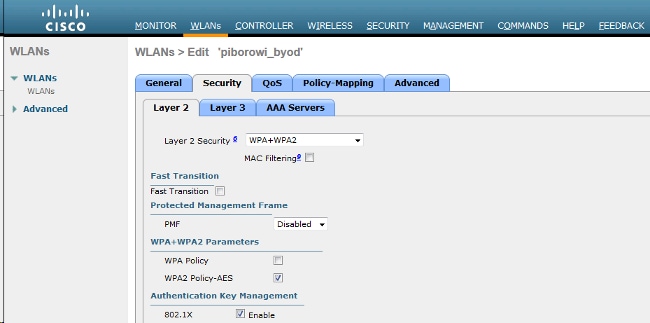
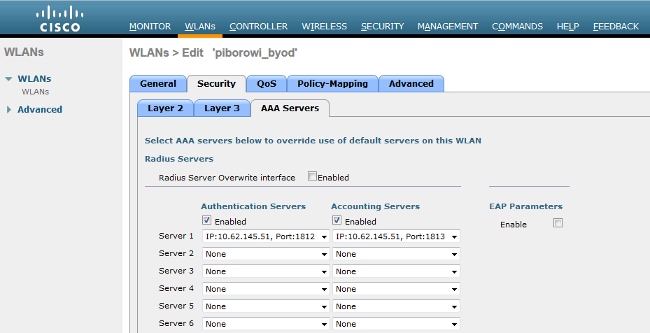
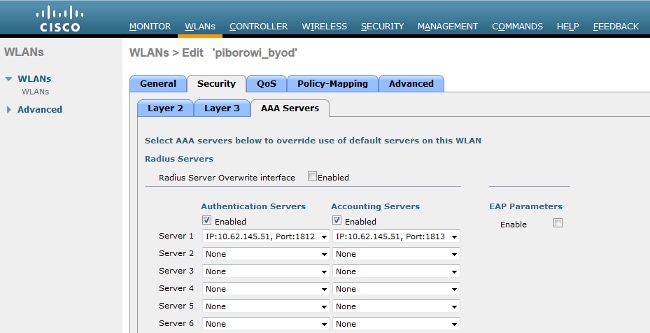
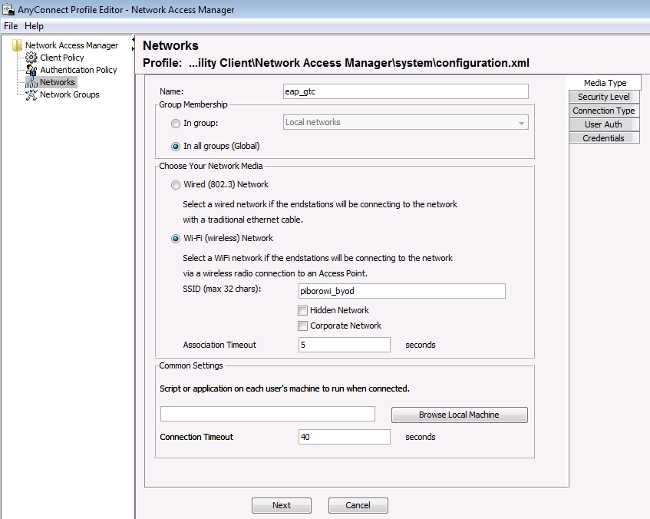
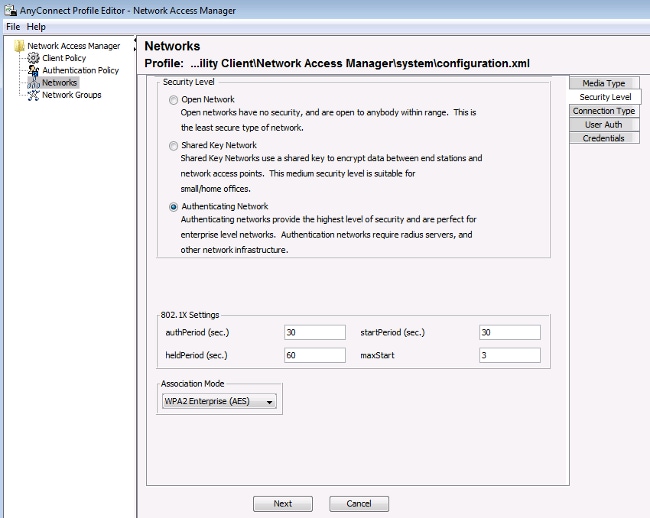
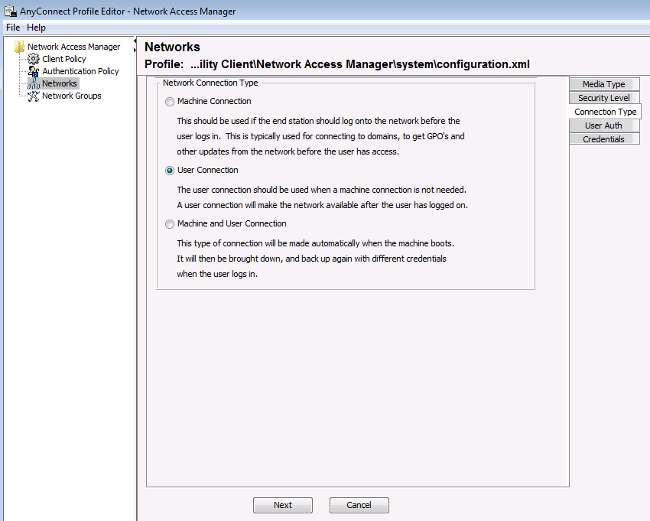

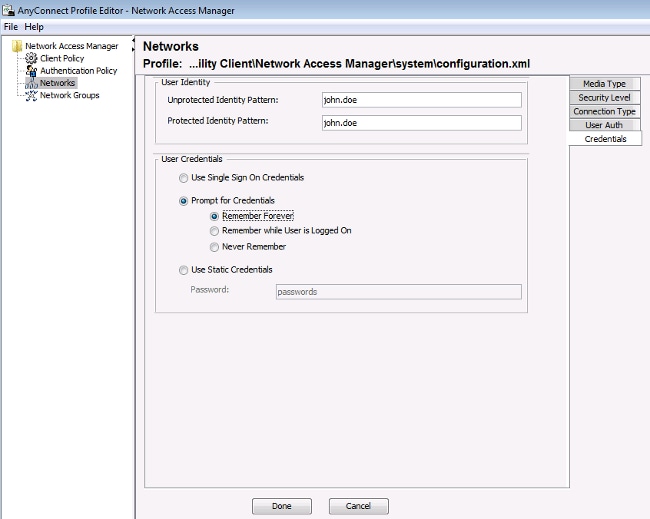
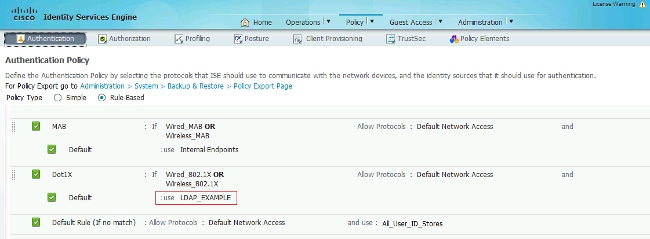
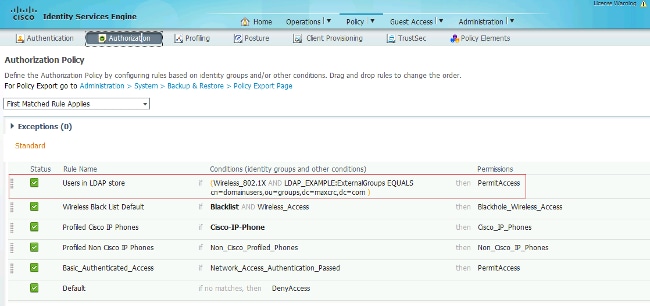
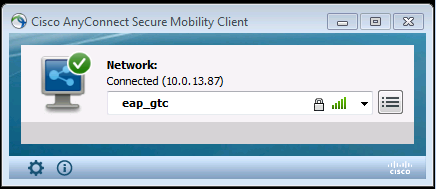
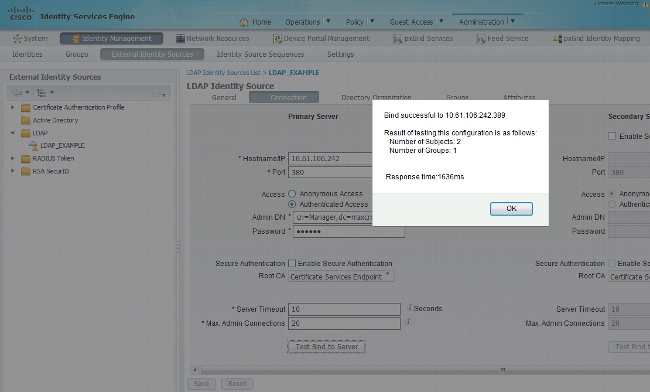
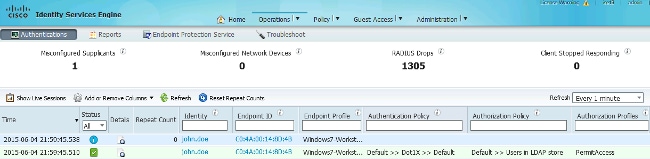
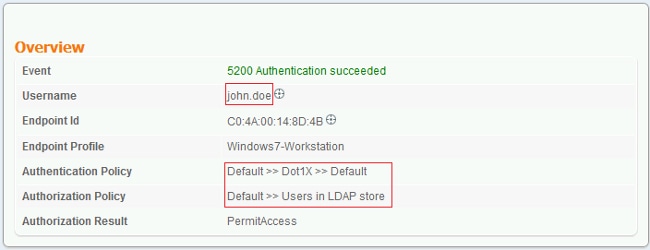
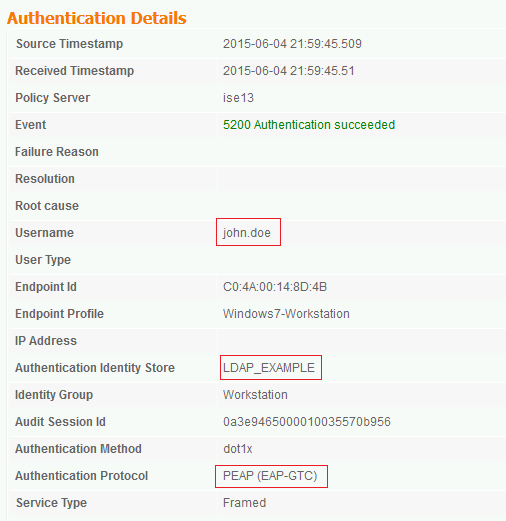

 피드백
피드백